轻松掌握 Excel 自定义条件格式规则秘籍
在日常办公中,Excel 的使用频率极高,而自定义条件格式规则更是能让数据处理变得高效且直观,如何巧妙地运用这一功能呢?
自定义条件格式规则,能够让您在海量数据中迅速突出重点、识别异常,您可以将销售额超过特定数值的单元格标记为醒目的颜色,或者将低于平均值的数据用特殊字体显示。
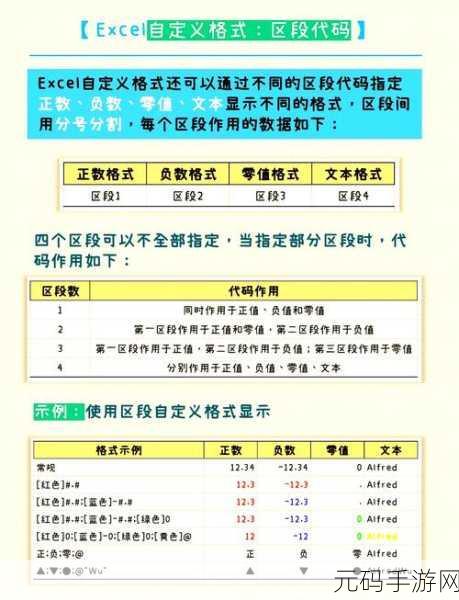
要实现自定义条件格式规则,第一步得明确您的需求和目标,是要突出显示特定的数据范围,还是要根据数据的变化趋势进行标记,只有清晰地知道自己想要什么效果,才能有针对性地进行设置。
打开 Excel 文档,选中您想要设置条件格式的单元格或区域,在菜单栏中找到“条件格式”选项,点击展开后,您会看到多种预设的条件格式规则。
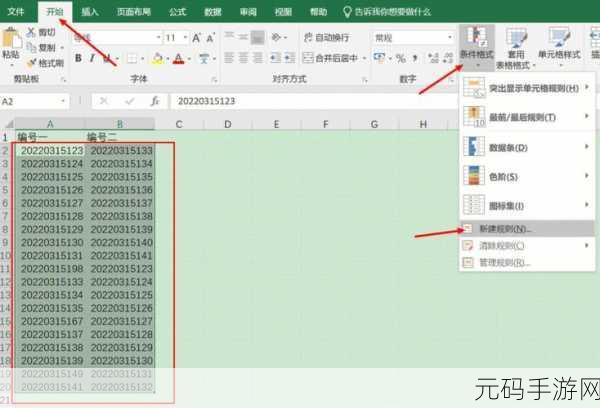
如果预设规则不能满足您的需求,别担心,还有自定义规则这个强大的功能,点击“新建规则”,您可以根据数值、公式、数据条、颜色刻度等多种方式来设定您的专属条件格式。
如果您想将数值大于 100 的单元格填充为红色,就可以在“新建格式规则”中选择“只为包含以下内容的单元格设置格式”,然后在“大于”后面输入“100”,接着点击“格式”按钮,选择您喜欢的填充颜色为红色。
您还可以设置多个条件规则,让数据呈现更加丰富和清晰,但要注意条件之间的逻辑关系,避免出现混乱和错误。
熟练掌握 Excel 自定义条件格式规则,将为您的工作和数据处理带来极大的便利,让您在数据分析的道路上更加得心应手。
文章参考来源:办公软件使用经验分享与实践总结









